Samsung er et husholdningsnavn i elektronikverdenen. Virksomheden er kendt for at producere underholdningsenheder i høj kvalitet, herunder smarte tv'er.
Alle Samsung -produkter leveres med garantidækning, men det betyder ikke, at du ikke vil have nogen problemer med dit Samsung Smart TV .
Fortsæt med at læse for at finde ud af, hvordan du kommer rundt i dette problem.
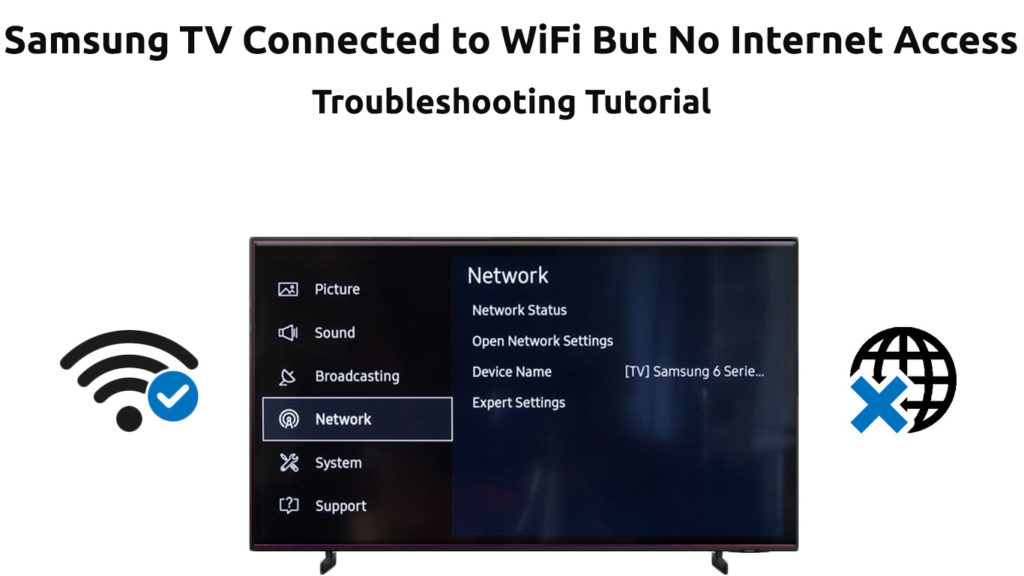
Test din netværksforbindelse
Før du tager trin, skal du kontrollere din netværksforbindelse. Problemet kan være forårsaget af din internetforbindelse snarere end tv'et.
Uanset om du bruger en kablet eller trådløs forbindelse, skal du sikre dig, at alle kabler og ledninger er placeret i de rigtige porte.
Prøv at tilslutte andre enheder såsom smartphones eller bærbare computere til routeren. Hvis forbindelsen er vellykket, har dit smarte tv muligvis et problem . Hvis de ikke gør det, er det et routerproblem .
Følg disse trin for at kontrollere din netværksstatus:
- Tryk på knappen Hjem på din fjernbetjening
- Naviger til indstillinger
- Gå til general
- Vælg netværk
- Vælg netværksstatus
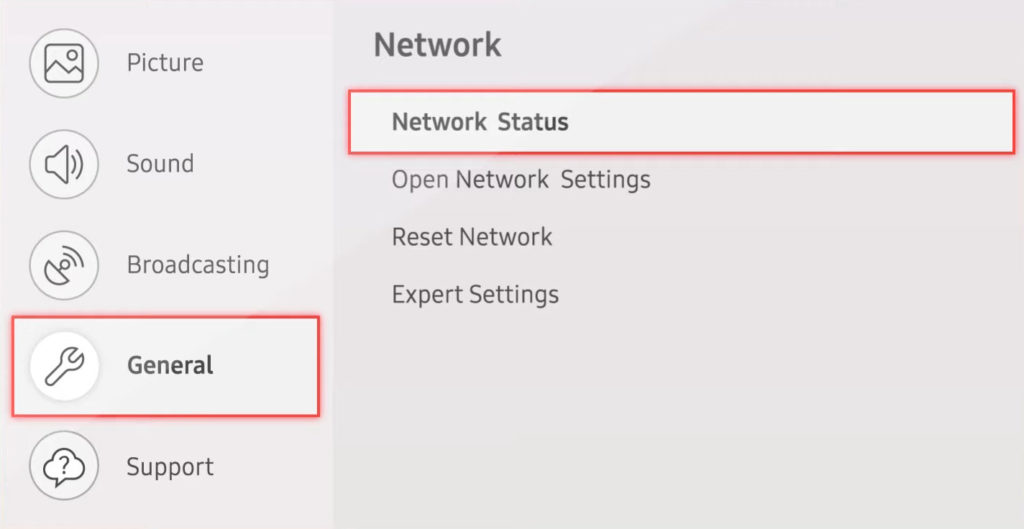
Hvis din router ikke kan oprette forbindelse til internettet, skal du kontakte din internetudbyder så hurtigt som muligt for at gendanne din forbindelse.
Genstart af din router eller modem
Nogle gange behøver du ikke at gøre vidtrækkende trin for at gendanne din internetforbindelse på dit Samsung Smart TV. Genstart af din router eller modem kan let gøre det.
Her er trinnene:
- Frakobl routerne netledningen fra Wall Outlet
- Vent et par minutter
- Plug routeren tilbage i
- Tillad routeren at genstarte
- Kontroller, om dit Samsung Smart TV kan få adgang til internettet
Bemærk: Du kan også nulstille din router ved hjælp af nulstillingsknappen. Tryk og hold på knappen i mindst 5 sekunder, før den frigives, og lad routeren genstarte.

Frakobl dit Samsung Smart TV
Et andet velprøvet trick til at løse internetforbindelsesproblemer er at fjerne dit tv til at dræne ekstra gebyr. Over tid kan resterende elektrisk ladning opbygge på dit tv, hvilket fører til forskellige problemer.
At frakoble dit Samsung Smart TV direkte fra Wall Outlet udskriver og udfører en kold bagagerum, hvorefter du gendanner dit netværk. Dette hack nulstiller mainboardet og fikserer forskellige fejl, såsom frosne eller ikke-responsive apps.
Her er trinnene:
- Mens dit tv er slukket, skal du fjerne det direkte fra Wall Outlet
- Vent i cirka 30 sekunder eller helst mere
- Sæt det tilbage
- Tænd for dit tv, og kontroller, om det kan få adgang til internettet
Skift DNS -konfiguration
Dit Samsung Smart TV får muligvis ikke adgang til internettet på grund af upassende eller fejlagtig DNS -konfiguration. Ændring af DNS -indstillingerne (ændring af DNS -server) kan hjælpe med at gendanne din internetforbindelse inden for få sekunder.
Du behøver kun:
- Tryk på menuknappen på din fjernbetjening
- Vælg netværk
- Gå til netværksstatus
- Vælg IP -indstillinger
- Flyt til DNS -indstillinger
- Vælg Enter manuelt
- Indtast DNS -servernummeret til enten 8.8.8.8 eller 8.8.4.4
- Tryk på OK for at ansøge og gemme ændringer
- Kontroller, om dit tv kan få adgang til internettet
Sådan ændres DNS -serveren manuelt
Skift IP -indstillinger for automatisk at få
Hvis ændring af DNS -indstillinger ikke løser problemet, skal du overveje at ændre IP -indstillingerne. Hvis IP -indstillingen er opnået manuelt, opretter dit Smart TV muligvis ikke forbindelse til internettet korrekt på grund af et IP -konfliktproblem . Du skal give dit tv mulighed for at få adressen automatisk for at afslutte forbindelsen med succes.
Her er trinnene til at omgå dette problem:
- Tryk på menuknappen på din fjernbetjening
- Vælg netværk
- Gå til netværksstatus
- Vælg IP -indstillinger
- Indstil IP -indstillinger for automatisk at få

Kontroller signalstyrke
Nogle gange kan dit Samsung Smart TV ikke få adgang til internettet på grund af svage signaler fra din router. Du skal kontrollere din smarte tv -signalstyrke for at afgøre, om det forårsager problemet.
Følg disse trin for at kontrollere din signalstyrke:
- Gå til indstillinger
- Vælg Generelt
- Gå til netværk
- Åbne netværksindstillinger
- Vælg trådløs
- Kontroller Wi-Fi-signalstængerne, der vises på tv-skærmen
Hvis signalerne er svage, kan du overveje at købe en Wi-Fi-extender eller booster for at forbedre signalstyrken.
Opdater Samsung Smart TV -firmware
Dit smarte tv kan have tilslutningsproblemer på grund af softwarefejl eller forældet firmware. Opgradering af din TVS -firmware med den nyeste software kan hjælpe med at løse dette problem.
Da tv'et ikke kan få adgang til internettet, skal du opdatere sin firmware manuelt via et USB -drev. Du kan udføre dette trin ved hjælp af en bærbar computer eller skrivebord.
Her er trinnene:
- Gå til Samsung Support Website ( www.samsung.com/us/support )
- Klik på siden Downloads
- Find din tv -model
- Download din tv -firmware
- Uddrag firmwarefilerne til din computer og overfør dem til et USB -drev
- Sluk for dit tv
- Sæt USB -drevet i USB -porten på dit tv
- Tænd dit tv
- Tryk på knappen Hjem på din fjernbetjening
- Gå til indstillinger
- Vælg support
- Gå til softwareopdatering og vælg opdatering nu
- Vælg JA, og vælg din USB for at starte opgraderingsprocessen
- Tv'et genstarter automatisk, når processen er afsluttet
Sådan opdateres dine Samsung Smart TVS firmware
Nulstil netværk
En af de hurtigste måder at løse internetforbindelsesproblemer i Samsung TV'er er at nulstille netværksindstillinger på tv'et. Forkerte eller modstridende netværksindstillinger kan få dit Smart TV til ikke at oprette forbindelse til internettet.
Her er trinnene:
- Tryk på knappen Kilde/Hjem på din Samsung -fjernbetjening
- Gå til Indstillinger ved at vælge gearikonet
- Tryk på knappen Down Cursor på fjernbetjeningen, og vælg Generelt
- Vælg netværk og klik på OK
- Vælg netværksindstillinger
- Vælg Nulstilsnetværk
- Bekræft nulstillingsnetværk ved at trykke på OK
- Opret dit netværk og kontroller, om dit tv kan få adgang til internettet
Bemærk: Tryk på Nulstil gendanner dine netværksindstillinger til standardindstillinger. Du bliver nødt til at indtaste dit Wi-Fi-brugernavn og din adgangskode for at oprette forbindelse til internettet
Sådan nulstilles netværksindstillinger på et Samsung Smart TV
Brug funktionen Samsung selvdiagnose
De seneste Samsung Smart TV'er har en selvdiagnostisk funktion. Når det aktiveres, kontrollerer værktøjet automatisk din internetforbindelse, netværksstatus, Apps -tjenesten og Samsung -tjenesten.
Du behøver kun:
- Tryk på menuknappen på din fjernbetjening
- Åbne indstillinger
- Vælg support
- Vælg enhedspleje
- Vælg selvdiagnose
- Vælg Smart Hub Connection Test
Du vil se en liste over opdagede problemer. Følg instruktionerne på skærmen for at løse problemerne eller kontakte Samsung-support for yderligere hjælp.
Kører en selvdiagnosetest på et Samsung TV
Kontroller for ISP -serviceafbrydelse
Dit Samsung Smart TV har muligvis problemer med at få adgang til internettet, fordi din internetudbyder står over for et strømafbrydelse i dit område. Du kan teste nedtider ved at kontrollere, om din smartphone eller bærbare computer kan eller ikke kan oprette forbindelse til internettet.
Anbefalet læsning:
- Hitachi TV tilsluttet Wi-Fi, men ingen internetadgang (måder at genvinde internetadgang)
- Hisense TV forbundet til Wi-Fi, men ingen internetadgang (11 måder at løse det på)
- Appen Xfinity Stream fungerer ikke på et Samsung TV (leveret løsninger)
Den gode nyhed er, at de fleste internetudbydere er høflige nok til at informere deres kunder om serviceafbrydelser (på forhånd), så de kan søge alternative muligheder.
Du kan tjekke dine internetudbydere på Sociale mediesider på Facebook og Twitter for at bekræfte nyheden og fastlægge, hvornår de kan forvente, at de løser problemet.
Konklusion
Som du kan se, behøver det ikke at være vanskeligt at håndtere et Samsung Smart TV, der ikke forbinder til internettet. Du behøver kun at følge vores beviste løsninger for at fejlfinde og fikse dit besværlige tv. Disse tip fungerer næsten hele tiden, så du kan få dit tv i gang inden for kort tid.
